많은 Windows 11 사용자가 시도할 때 오류 코드 0x800f0950이 표시되는 것에 대해 불평했습니다. 새 언어 팩 설치. 오류는 다음과 같습니다. "죄송합니다. 이 기능을 설치하는 데 문제가 있습니다. 나중에 다시 시도할 수 있습니다. 오류 코드: 0x800F0950“. 컴퓨터를 이미 다시 시작했지만 오류가 지속되면 아래 문제 해결 단계를 따르십시오.
Windows 11 오류 0x800f0950을 수정하는 방법
언어 팩 다시 다운로드
컴퓨터를 다시 시작한 후 문제가 있는 언어 팩을 다시 다운로드해 보십시오. 팩을 처음 다운로드하려고 할 때 Microsoft의 서버가 0verload되었을 수 있습니다. 다시 시도하고 이번에는 운이 좋은지 확인하세요.
- 로 이동 C:\Windows\SoftwareDistribution\Download.
- 그런 다음 폴더에서 모든 파일과 폴더를 삭제하십시오. 다운로드 폴더.
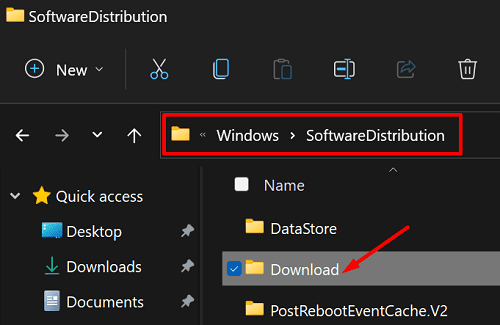
- 에서 모든 파일을 삭제했는지 확인하십시오. 소프트웨어 배포 폴더 또한.
- 문제가 있는 언어 팩을 다시 다운로드해 보십시오.
연결 확인
이 오류는 다음에서 더 자주 발생하는 것 같습니다. Wi-Fi 네트워크에 연결된 컴퓨터 케이블 연결을 사용하는 장치보다 따라서 Wi-Fi 연결을 사용 중인 경우 케이블 연결로 전환하고 오류가 지속되는지 확인합니다.
또한 라우터의 플러그를 뽑고 1분 동안 플러그를 뽑은 상태로 두십시오. 그런 다음 장치의 전원을 켜고 동일한 연결을 사용하는 다른 모든 장치의 연결을 끊는지 확인하십시오. 다음과 같은 다른 연결을 사용해 보십시오. 모바일 핫스팟, 결과를 확인합니다.
날짜 및 시간 설정 확인
날짜 및 시간 설정이 올바른지 확인하십시오. 잘못된 경우 Microsoft 서버는 보안상의 이유로 연결 요청을 차단합니다.
- 이동 설정, 선택 시간과 언어.
- 그런 다음 선택 날짜와 시간.
- 컴퓨터가 날짜 및 시간 설정을 자동으로 지정하도록 합니다.
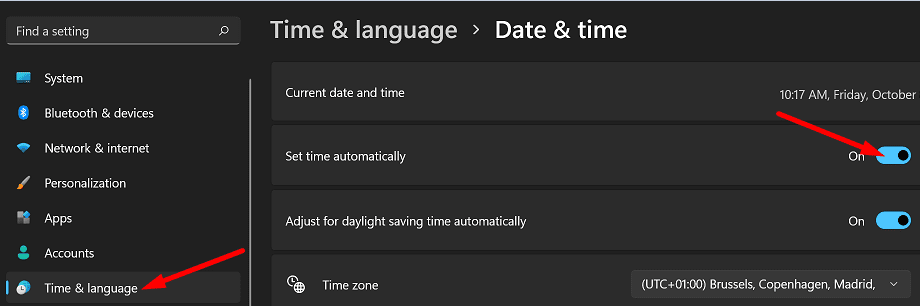
- 컴퓨터를 다시 시작하고 지금 언어 팩을 설치할 수 있는지 확인하십시오.
DISM 및 SFC 실행
DISM 및 SFC를 실행하여 디스크 및 시스템 파일 오류를 감지하고 복구합니다.
- 관리자 권한으로 명령 프롬프트를 실행합니다.
- 그런 다음 다음 명령을 하나씩 실행하고 각 명령 다음에 Enter 키를 누릅니다.
- sfc /scannow
- DISM.exe /온라인 /Cleanup-image /Scanhealth
- DISM.exe /온라인 /Cleanup-image /Restorehealth

- 컴퓨터를 다시 시작하고 문제가 해결되었는지 확인하십시오.
결론
오류 0x800f0950으로 인해 Windows 11에 새 언어 팩을 설치할 수 없는 경우 컴퓨터와 라우터를 다시 시작하세요. 그런 다음 SoftwareDistribution 폴더로 이동하여 다운로드 폴더에서 모든 파일을 삭제합니다. 또한 컴퓨터가 날짜 및 시간 설정을 자동으로 지정하도록 합니다. 문제가 지속되면 DISM 및 SFC를 실행하여 디스크 및 시스템 파일을 복구하십시오.
오류 코드 0x800f0950을 제거하셨습니까? 다음 중 어떤 방법이 효과가 있었습니까? 아래 의견에 알려주십시오.